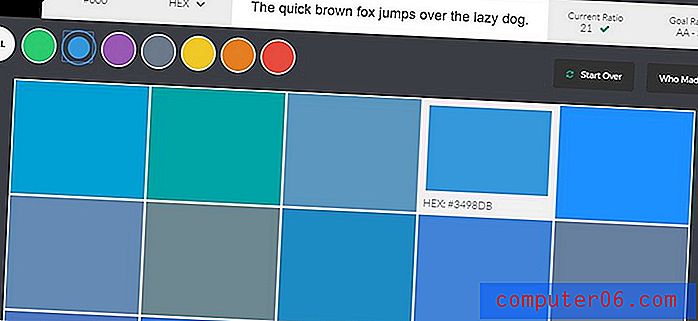Kako dopustiti aplikacije iz nepoznatih izvora u Android Marshmallow
U trgovini Google Play postoji na tisuće aplikacija i vrlo je vjerojatno da gotovo sve što biste realno željeli napraviti na svom telefonu možete učiniti preuzimanjem i instaliranjem jedne od tih aplikacija.
No povremeno može biti stara verzija ili aplikacija uklonjena iz trgovine aplikacija koju trebate moći koristiti na svom Android Marshmallow telefonu. To se često postiže pronalaženjem .apk datoteke za aplikaciju, preuzimanjem i instaliranjem. Ali instaliranje aplikacija na ovaj način može biti potencijalno opasno, pa ga Android prema zadanim postavkama blokira. Naš vodič u nastavku pokazat će vam kako podići ovaj blok da biste mogli instalirati aplikacije iz nepoznatih izvora.
Kako instalirati aplikaciju treće strane u Android Marshmallow
Koraci u ovom vodiču izvedeni su na Samsung Galaxy On5 u Android Marshmallow operativnom sustavu. Ispunjavanjem ovih koraka omogućit ćete instaliranje aplikacije s nekog drugog mjesta, osim iz Google Play Store-a. Na primjer, ako želite instalirati aplikaciju i imati .apk datoteku, možete slijediti ove korake da biste omogućili instalaciju te aplikacije na svoj uređaj. Postoje sigurnosni rizici povezani s tim postupkom, pa instalirajte aplikaciju treće strane samo ako ste sigurni da joj se može vjerovati.
1. korak: Otvorite mapu s aplikacijama .

Korak 2: Odaberite opciju postavki .
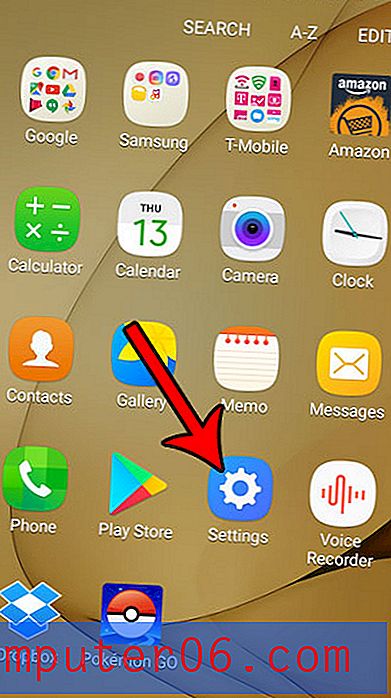
Korak 3: Dodirnite zaključani zaslon i sigurnosni gumb pri vrhu zaslona.
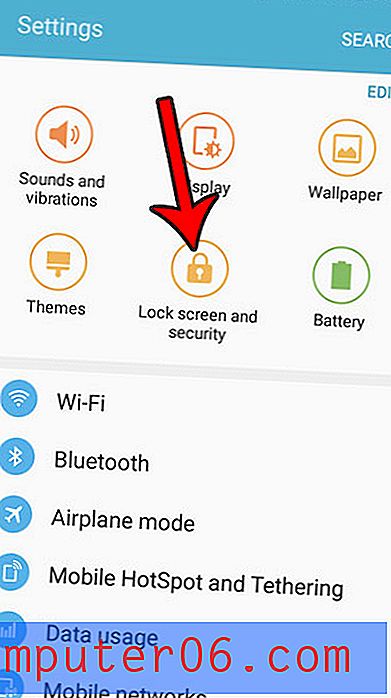
Korak 4: Pomaknite se prema dolje i dodirnite gumb desno od Nepoznati izvori .
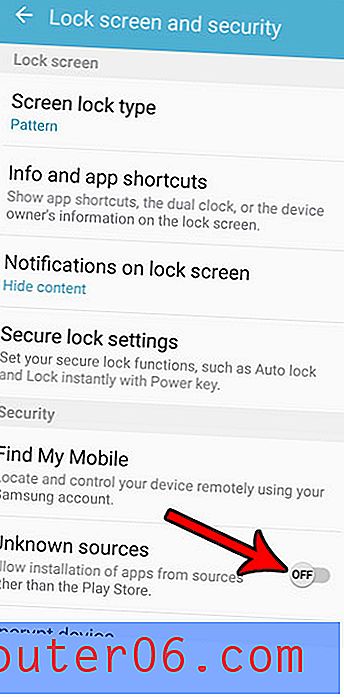
Korak 5: Dodirnite gumb U redu da biste potvrdili da razumijete rizike povezane s omogućavanjem ove postavke.
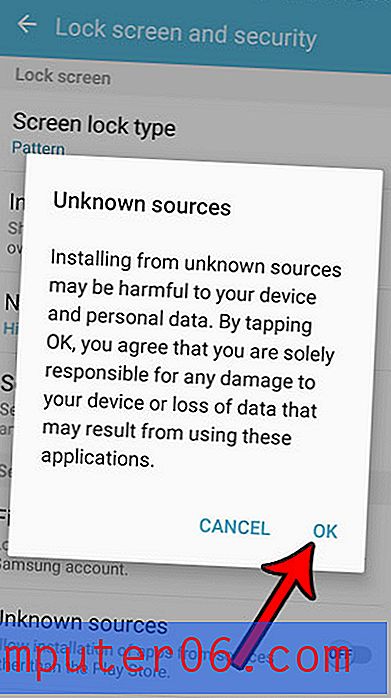
Jeste li znali da svoj telefon Marshmallow možete koristiti kao svjetiljku? Saznajte kako pronaći svjetiljku Marshmallow i upotrijebiti bljeskalicu na stražnjoj strani uređaja umjesto stvarne svjetiljke ili bez potrebe za primjenom treće strane.